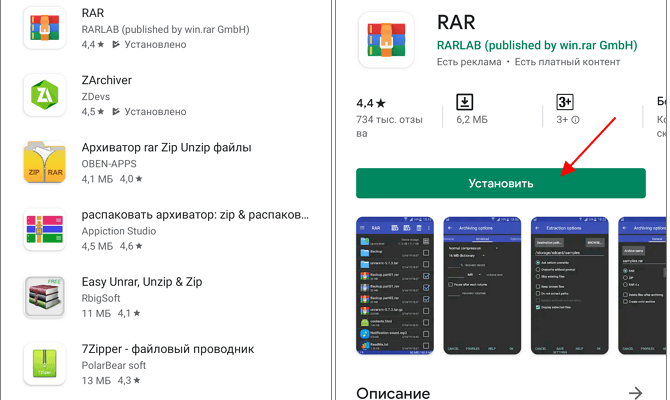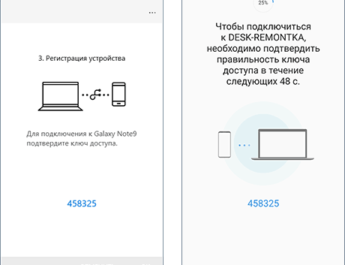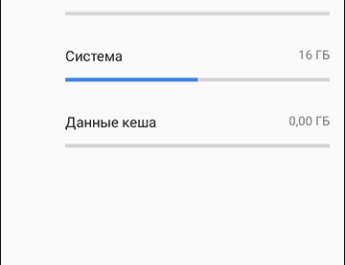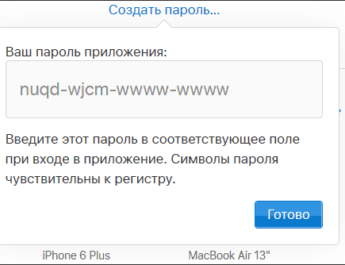Нерідко при передачі файлів, електронною поштою або іншими способами, використовується архівація в ZIP або RAR архів. Це робиться для підвищення зручності та швидкості передачі, так як архівування дозволяє об’єднати безліч файлів в один і зменшити їх розмір.
Але з іншого боку, упаковка файлів в ZIP або RAR архів створює деякі складнощі для одержувача. Оскільки в цьому випадку перед тим, як почати роботу з файлами, одержувачеві доведеться їх розпаковувати.
У цьому посібнику ми розповімо про те, як розпакувати ZIP або RAR архів на телефоні з операційною системою Android.
Установка розпакувальника для ZIP і RAR
Як було зазначено, ZIP і RAR файли – це архіви, які містять у собі інші файли. Для того щоб отримати доступ до файлів, що містяться в ньому, їх необхідно розархівувати або, іншими словами, розпакувати архів. Зробити це можна за допомогою архіватора, спеціальної програми для роботи з архівами.
Одним з найпопулярніших архіваторів для операційної системи Android є архіватор RAR. Фактично цей той WinRAR, яким багато користувачів на комп’ютерах з Windows, тільки адаптований під смартфони. Даний архіватор вміє працювати з більшістю популярних форматів форматів (зокрема, підтримуються RAR та ZIP) і має зручний і зрозумілий інтерфейс.
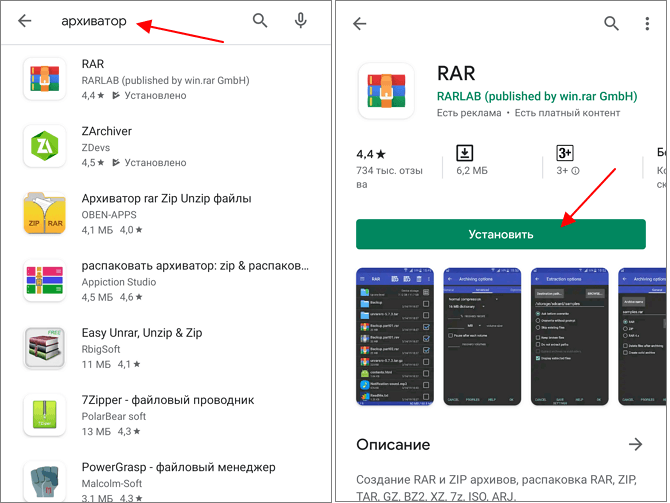
Для того щоб встановити архіватор RAR на Android телефон запустіть магазин програм Play Market, введіть у пошук «архіватор», перейдіть на сторінку RAR і встановіть програму. Після завершення встановлення програму можна буде запустити за допомогою кнопки «Відкрити» в Play Market або за допомогою ярлика на робочому столі. Якщо цей архіватор вам не підходить, то ви можете встановити будь-який інший з тих, що доступні в Play Market. Наприклад, можна встановити:
Всі вони підтримують формати ZIP і RAR і мають схожий інтерфейс.
Як розпакувати відразу весь ZIP або RAR
Після встановлення програми RAR можна приступати до розпакування та розпакування ZIP або RAR архівів. При першому запуску програма попросить надати доступ до файлів. Дозволяємо доступ, оскільки без цього розархівувати файли не вдасться.
Після надання доступу перед вами з’явиться список папок та файлів, які зберігаються в пам’яті телефону Android. Тут потрібно виконати такі дії:
- Знайдіть ZIP або RAR файл, який потрібно відкрити;
- Встановіть позначку поруч із потрібним файлом;
- Натисніть на кнопку розпакування у верхній частині екрана;
- Натисніть на кнопку «Огляд» і вкажіть папку для розпакування;
- Запустіть розпакування натисканням на кнопку «ОК».
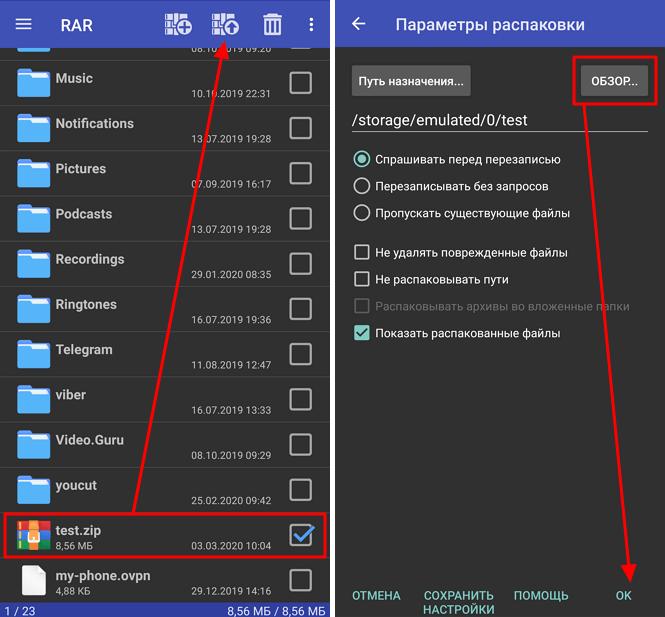
Якщо архів невеликий, його розпакування виконається практично миттєво, для великих ZIP і RAR архівів потрібно буде трохи почекати. Після завершення процесу файли з архіву з’являться у вказаній папці, і ви зможете почати з ними працювати.
Як розархівувати окремі документи
Також архіватор RAR дозволяє вилучати із ZIP і RAR архівів окремі файли, не розпаковуючи весь архів. Це буває зручно, якщо вам потрібно відкрити один окремий файл. Для того, щоб скористатися цією можливістю, потрібно зробити наступне:
- Знайдіть ZIP або RAR файл, який необхідно вийняти;
- Відкрийте архів, натиснувши на назву файла;
- Встановіть позначки проти потрібних файлів;
- Натисніть на кнопку розпакування;
- Вкажіть папку призначення та натисніть «ОК»;
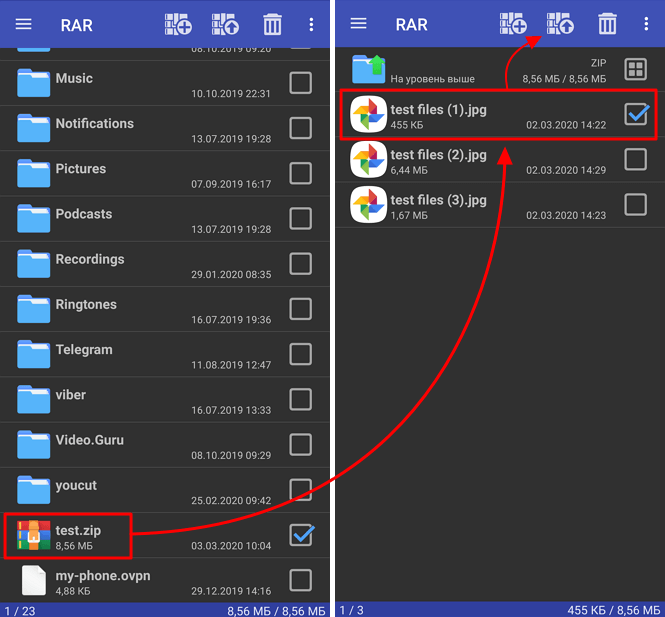
В результаті, в зазначеній вами папці з’являться файли, які ви витягли з ZIP або RAR архіву, і ви зможете відкрити їх за допомогою інших програм. Наприклад, якщо це фотографії, ви зможете відкрити їх за допомогою «Галерея».
Як подивитися документи без розпакування
Також, у разі потреби програму RAR можна використовувати для попереднього перегляду файлів. Іншими словами, ви можете відкрити документи з ZIP або RAR, не виймаючи їх з архіву. Для цього потрібно виконати такі дії:
- Знайдіть ZIP або RAR файл, який необхідно відкрити;
- Відкрийте архів, натиснувши на його назву;
- Натисніть на назва файлу, що вас цікавить;
- Виберіть програму, в якій його потрібно відкрити;
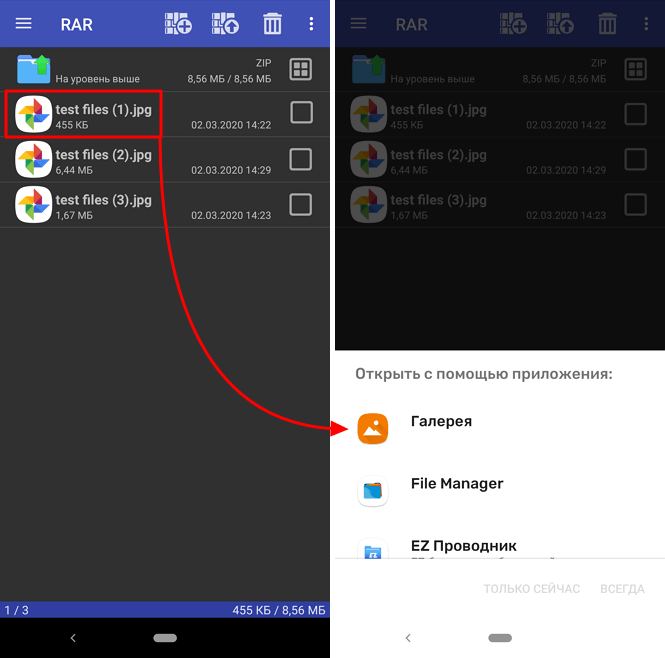
Після цього вибраний файл з архіву відкриється в потрібному додатку, і ви зможете його переглянути. Надалі цей файл можна буде розпакувати, як описано вище.